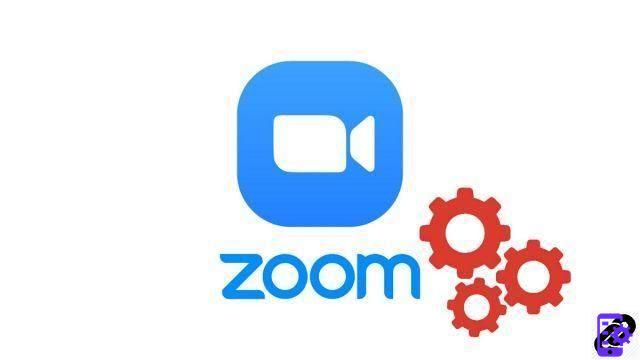
Zoom ofrece la capacidad de programar reuniones con anticipación, controladas por un administrador de grupo y capaz de reunir hasta 100 personas simultáneamente durante una videollamada. Trabajo colaborativo de calidad en perspectiva!
El único inconveniente: en la versión gratuita de Zoom, estas reuniones grupales están limitadas a sesiones de 40 minutos. La versión de pago también tiene un límite en el número de participantes, pero sin límite de tiempo. No importa, veamos cómo administrar adecuadamente las reuniones en Zoom mediante la programación de reuniones y cómo hacer que sea una herramienta colaborativa calibrada para sus necesidades.
Programar una reunión en Zoom
- Abra su aplicación de escritorio Zoom, inicie sesión y haga clic en " Programador para crear una videoconferencia.
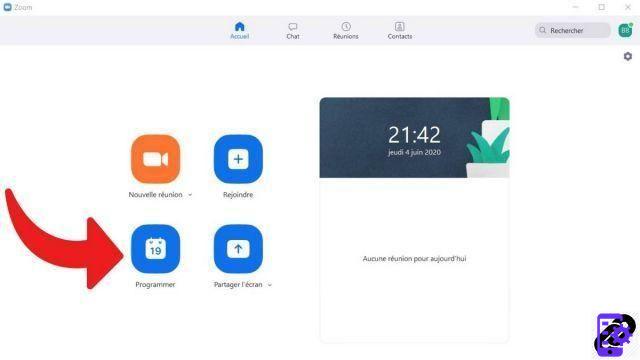
- Esto abrirá la ventana del planificador de reuniones. A continuación, puede elegir las diversas opciones adecuadas: horarios, nombre de la reunión, contraseña de la reunión, etc.
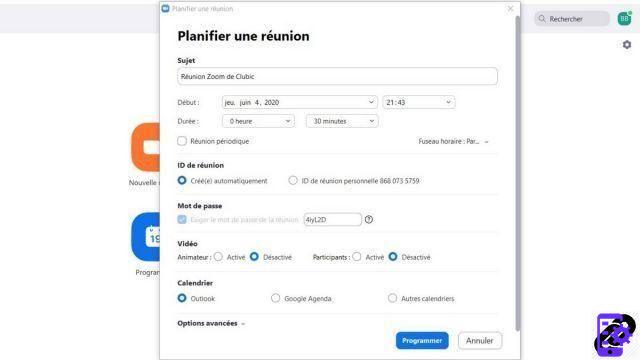
- En " Opciones Avancées ", le recomendamos que marque la casilla " Acceso abierto a la reunión antes de que llegue el moderador para que la conferencia web pueda comenzar si llega un minuto tarde.
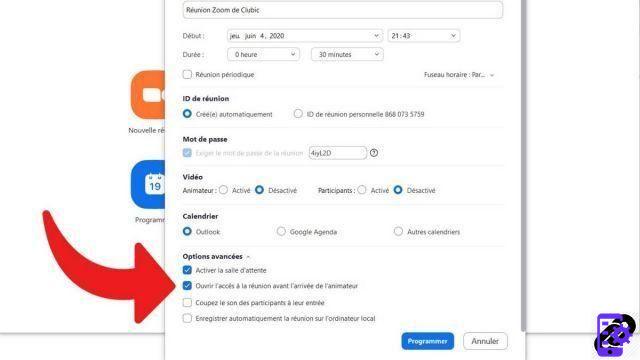
- Luego haga clic en " Programador para programar la reunión cuando haya elegido todas las opciones que desee. Se enviará un correo electrónico de resumen a la dirección de correo electrónico asociada con la cuenta de Zoom. Repita el proceso para programar futuras reuniones.
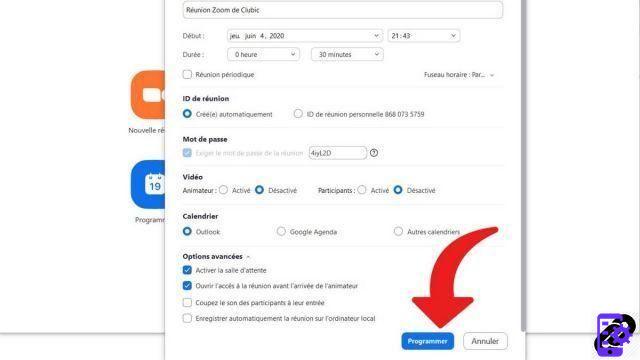
Para compartir esta reunión con sus colaboradores, tiene a su disposición varias opciones. Lo más fácil es ir a la página de inicio de su aplicación Zoom, que mostrará cuándo está programada la reunión. Haga clic en él, luego en " Copiar invitación y compártelo con tus colaboradores. Si están entre tus contactos, envíales la invitación directamente en el servicio de mensajería instantánea de Zoom. También puedes usar Messenger, tu dirección de correo electrónico, etc.
Ojo, si no pones contraseña a tu sala de reuniones, cada participante podrá difundir el enlace de la reunión a distancia a quien desee. Este es el lado negativo de la videoconferencia. Además, recuerde asegurar la reunión virtual solicitando identificadores de todos los participantes para unirse a la reunión. También puede optar por "bloquear" la reunión una vez que todos los participantes estén presentes para evitar la llegada de intrusos. Estos métodos simples para proteger sus videoconferencias son aplicables en las versiones iOS (iPhone y iPad) y Android (teléfono inteligente y tableta) de Zoom. No es posible bloquear una teleconferencia desde un navegador web (ya sea Chrome, Mozilla Firefox u otros): se requiere la aplicación de escritorio.
Una vez que varios interlocutores se han unido a la reunión, como organizador, tienes la opción de otorgarles el derecho de compartir documentos o no, compartir pantalla o no, activar su cámara web o no, usar la pizarra, etc. El anfitrión de una reunión es todopoderoso en su sala de reuniones en Zoom, lo que permite organizar y realizar conferencias más "cuadradas", independientemente del número de participantes. Colaborar, sí, ¡pero en orden!
Encuentre otros tutoriales que lo ayudarán a administrar sus reuniones en Zoom:
- ¿Cómo creo una reunión en Zoom?
- ¿Cómo me uno a una reunión en Zoom?
- ¿Cómo grabo una reunión en Zoom?
- ¿Cómo comparto un archivo en Zoom?
- ¿Cómo guardar silencio en Zoom?
- ¿Cómo bloqueo una reunión en Zoom?
- ¿Cómo detengo la cámara de un participante durante una reunión en Zoom?
- ¿Cómo invito a alguien a unirse a una reunión en Zoom?
- ¿Cómo programo reuniones periódicas en Zoom?
- ¿Cómo activo y desactivo el chat durante una reunión en Zoom?
- ¿Cómo desactivo la pantalla compartida para los participantes de la reunión en Zoom?
- ¿Cómo expulso a alguien de una reunión de Zoom?
- ¿Cómo programar una reunión en Google Calendar con Zoom?
- ¿Cómo programar una reunión en Outlook con Zoom?
- ¿Cómo silenciar automáticamente el micrófono de los nuevos participantes en una reunión de Zoom?


























